Обрабатываем паузы, стыки фрагментов и амплитуду сигнала
Нормализуем волновую форму
Обычно нормализацию применяют для того, чтобы, не прибегая к преобразованию динамического диапазона, сделать громкость звучания волновой формы максимальной, но при этом ни для одного из отсчетов не произошло переполнение разрядной сетки. Можно, конечно, и просто усилить сигнал, воспользовавшись опциями окна Amplify, но в этом случае нет гарантии, что не произошло переполнение разрядной сетки. Поэтому нормализация равноценна оптимальному усилению сигнала: сигнал усиливается ровно во столько раз, чтобы громкость стала максимально допустимой, а искажения не возникали. Рассмотрим пример, иллюстрирующий такую нормализацию.
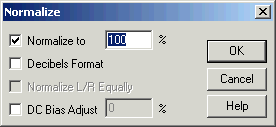
Рис. 5.12. Диалоговое окно Normalize
- Выбором команды Effects › Amplitude › Normalize откроем маленькое диалоговое окно Normalize (рис. 5.12).
А теперь перейдем к сути нормализации волновой формы.
- В поле ввода Normalize to <…> % в процентах или децибелах (это зависит от состояния флажка Decibels Format) зададим уровень, к которому следует нормализовать волновую форму.
- Нажмем кнопку ОК. После этого программа проанализирует выделенный фрагмент и выявит отсчет оцифрованного звука, имеющий максимальное по абсолютной величине значение (таких отсчетов может быть и не сколько – это не принципиально, поскольку максимальные значения от счетов равны).
Автоматически вычисляется такой коэффициент, что при умножении на него значение максимального отсчета становится равным заданному нами уровню. Каждый из отсчетов выделенного фрагмента волновой формы умножается на этот коэффициент. В итоге оказывается, что максимальный отсчет принимает заданное вами значение, а значения остальных отсчетов пропорционально увеличиваются или уменьшаются.
На рис. 5.13 представлен пример волновой формы, где максимальное значение имеет отсчет, находящийся около 3-й секунды (на рисунке эта область волновой формы специально выделена).
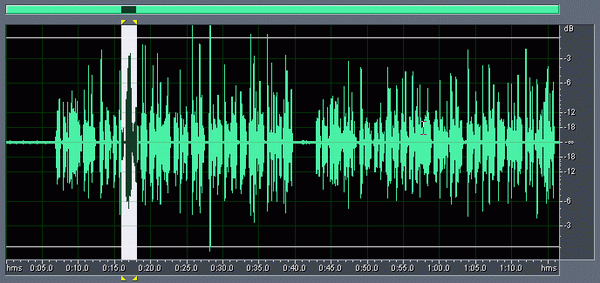
Рис. 5.13. Пример волновой формы до нормализации
Выделим всю волновую форму, откроем диалоговое окно Normalize, в поле Normalize to введем значение 100 (%, или 0 дБ), нажмем кнопку ОК и рассмотрим полученный результат (рис. 5.14).
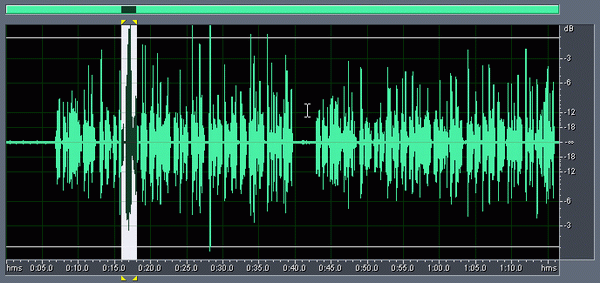
Рис. 5.14. Пример волновой формы после нормализации
Из рис. 5.14 видно, что теперь:
- график волновой формы в точке максимального отсчета (на рисунке эта область волновой формы опять выделена) совпадает с линией, обозначающей уровень 100%;
- значения всех остальных отсчетов увеличились.
